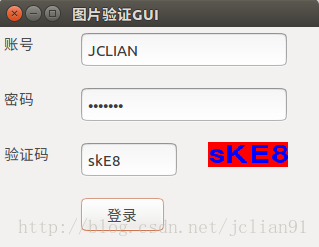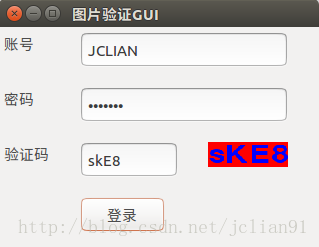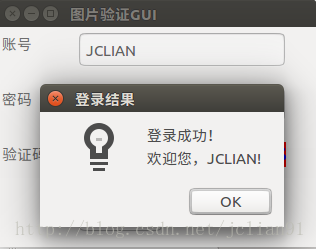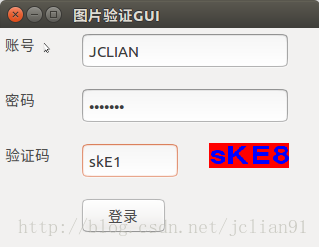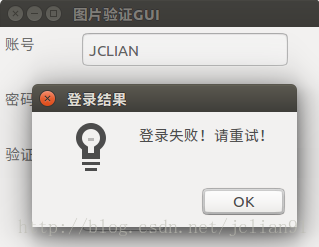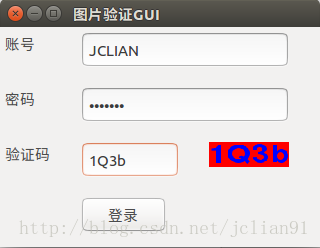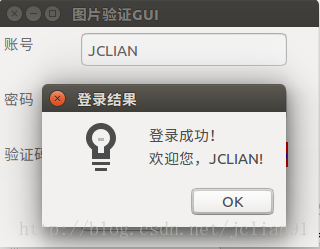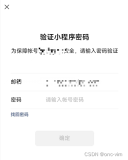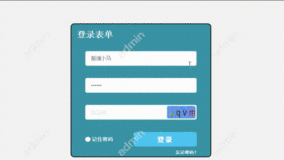带有验证码的登录,是我们在上网时经常遇到的场景。本文将利用Python的wxPython模块来模拟带有验证码的登录。其GUI界面如下:
首先,我们需要产生验证码图片,图片的文字从‘A-Z,a-z,0-9’中随机产生4个,这可以利用Python的Pygame模块来完成。其函数如下:
#产生图片验证码的图像,保存在本地电脑
def generate_picture(self):
#pygame初始化
pygame.init()
#设置字体和字号
font = pygame.font.SysFont('consolas', 64)
#产生字母及数字列表,并重组,取其前四个作为图片验证码的文字
chr_num_lst = list(itertools.chain([chr(ord('A')+_) for _ in range(26)],\
[chr(ord('a')+_) for _ in range(26)],\
[str(_) for _ in range(10)]))
random.shuffle(chr_num_lst)
self.val_text = chr_num_lst[0]+chr_num_lst[1]+chr_num_lst[2]+chr_num_lst[3]
#渲染图片,设置背景颜色和字体样式,前面的颜色是字体颜色
ftext = font.render(self.val_text, True, (0, 0, 255),(255,0,0))
#保存图片
pygame.image.save(ftext, r"%s/val.png"%os.getcwd())#图片保存地址接着,我们需要利用wxPython模块进行GUI设计,界面设计的代码如下:
class Example(wx.Frame):
def __init__(self, parent, title):
#继承父类wx.Frame的初始化方法,并设置窗口大小为320*220
super(Example, self).__init__(parent, title = title, size=(320, 220))
self.InitUI()
self.Centre()
self.Show()
def InitUI(self):
#产生验证码图片
self.generate_picture()
#利用wxpython的GridBagSizer()进行页面布局
panel = wx.Panel(self)
sizer = wx.GridBagSizer(10, 20) #列间隔为10,行间隔为20
#添加账号字段,并加入页面布局,为第一行,第一列
text = wx.StaticText(panel, label="账号")
sizer.Add(text, pos = (0, 0), flag=wx.ALL, border=5)
#添加文本框字段,并加入页面布局,为第一行,第2,3列
self.tc = wx.TextCtrl(panel)
sizer.Add(self.tc, pos=(0, 1), span=(1,2), flag=wx.EXPAND|wx.ALL, border=5)
#添加密码字段,并加入页面布局,为第二行,第一列
text1 = wx.StaticText(panel, label="密码")
sizer.Add(text1, pos=(1,0), flag=wx.ALL, border=5)
#添加文本框字段,以星号掩盖,并加入页面布局,为第二行,第2,3列
tc1 = wx.TextCtrl(panel, style=wx.TE_PASSWORD)
sizer.Add(tc1, pos=(1,1), span=(1,2), flag=wx.EXPAND|wx.ALL, border=5)
#添加验证码字段,并加入页面布局,为第三行,第一列
text2 = wx.StaticText(panel, label = "验证码")
sizer.Add(text2, pos=(2, 0), flag = wx.ALL, border=5)
#添加文本框字段,并加入页面布局,为第三行,第2列
self.tc2 = wx.TextCtrl(panel)
sizer.Add(self.tc2, pos=(2,1), flag=wx.ALL, border=5)
#添加验证码图片,并加入页面布局,为第三行,第3列
image = wx.Image(r'%s/val.png'%os.getcwd(), wx.BITMAP_TYPE_PNG).Rescale(80,25).ConvertToBitmap() #获取图片,转化为Bitmap形式
self.bmp= wx.StaticBitmap(panel, -1, image) #转化为wx.StaticBitmap()形式
sizer.Add(self.bmp, pos=(2,2), flag=wx.ALL, border=5)
#添加登录按钮,并加入页面布局,为第四行,第2列
btn = wx.Button(panel, -1, "登录")
sizer.Add(btn, pos=(3,1), flag=wx.ALL, border=5)
#为登录按钮绑定login_process事件
self.Bind(wx.EVT_BUTTON, self.login_process, btn)
#将Panmel适应GridBagSizer()放置
panel.SetSizerAndFit(sizer)最后,我们需要为“登录”按钮绑定事件,当验证码输入正确时,弹出消息框“登录成功!”,当验证码输入错误时,弹出消息框“登录失败!请重试!”同时,验证码的图片会改变。其函数定义如下:
#事件处理
def login_process(self, event):
self.input_val = self.tc2.GetValue()#获取验证码文本框的输入文字
#判断验证码文本框的输入文字是否等于验证码图片上的文字(不计大小写),并弹出消息框
if self.input_val.lower() == self.val_text.lower():
wx.MessageBox("登录成功!\n欢迎您,%s!"%self.tc.GetValue(),'登录结果',wx.OK|wx.ICON_INFORMATION)
else:
wx.MessageBox("登录失败!请重试!",'登录结果',wx.OK|wx.ICON_INFORMATION)
self.tc2.SetValue("") #将验证码文本框清空
self.generate_picture() #重新产生一张验证码图片
#获取新产生的验证码图片,转化为Bitmap形式
image = wx.Image(r'%s/val.png'%os.getcwd(), wx.BITMAP_TYPE_PNG).Rescale(80,25).ConvertToBitmap()
#更新GridBagSizer()的self.bmp
self.bmp.SetBitmap(wx.BitmapFromImage(image)) 当GUI设计完成后,进行测试,需要对不同的情况进行验证,图片如下:
完整的Python代码如下:
#载入必要的模块
import wx
import os
import pygame
from pygame.locals import *
import itertools
import random
#创建类
class Example(wx.Frame):
def __init__(self, parent, title):
#继承父类wx.Frame的初始化方法,并设置窗口大小为320*220
super(Example, self).__init__(parent, title = title, size=(320, 220))
self.InitUI()
self.Centre()
self.Show()
#产生图片验证码的图像,保存在本地电脑
def generate_picture(self):
#pygame初始化
pygame.init()
#设置字体和字号
font = pygame.font.SysFont('consolas', 64)
#产生字母及数字列表,并重组,取其前四个作为图片验证码的文字
chr_num_lst = list(itertools.chain([chr(ord('A')+_) for _ in range(26)],\
[chr(ord('a')+_) for _ in range(26)],\
[str(_) for _ in range(10)]))
random.shuffle(chr_num_lst)
self.val_text = chr_num_lst[0]+chr_num_lst[1]+chr_num_lst[2]+chr_num_lst[3]
#渲染图片,设置背景颜色和字体样式,前面的颜色是字体颜色
ftext = font.render(self.val_text, True, (0, 0, 255),(255,0,0))
#保存图片
pygame.image.save(ftext, r"%s/val.png"%os.getcwd())#图片保存地址
def InitUI(self):
#产生验证码图片
self.generate_picture()
#利用wxpython的GridBagSizer()进行页面布局
panel = wx.Panel(self)
sizer = wx.GridBagSizer(10, 20) #列间隔为10,行间隔为20
#添加账号字段,并加入页面布局,为第一行,第一列
text = wx.StaticText(panel, label="账号")
sizer.Add(text, pos = (0, 0), flag=wx.ALL, border=5)
#添加文本框字段,并加入页面布局,为第一行,第2,3列
self.tc = wx.TextCtrl(panel)
sizer.Add(self.tc, pos=(0, 1), span=(1,2), flag=wx.EXPAND|wx.ALL, border=5)
#添加密码字段,并加入页面布局,为第二行,第一列
text1 = wx.StaticText(panel, label="密码")
sizer.Add(text1, pos=(1,0), flag=wx.ALL, border=5)
#添加文本框字段,以星号掩盖,并加入页面布局,为第二行,第2,3列
tc1 = wx.TextCtrl(panel, style=wx.TE_PASSWORD)
sizer.Add(tc1, pos=(1,1), span=(1,2), flag=wx.EXPAND|wx.ALL, border=5)
#添加验证码字段,并加入页面布局,为第三行,第一列
text2 = wx.StaticText(panel, label = "验证码")
sizer.Add(text2, pos=(2, 0), flag = wx.ALL, border=5)
#添加文本框字段,并加入页面布局,为第三行,第2列
self.tc2 = wx.TextCtrl(panel)
sizer.Add(self.tc2, pos=(2,1), flag=wx.ALL, border=5)
#添加验证码图片,并加入页面布局,为第三行,第3列
image = wx.Image(r'%s/val.png'%os.getcwd(), wx.BITMAP_TYPE_PNG).Rescale(80,25).ConvertToBitmap() #获取图片,转化为Bitmap形式
self.bmp= wx.StaticBitmap(panel, -1, image) #转化为wx.StaticBitmap()形式
sizer.Add(self.bmp, pos=(2,2), flag=wx.ALL, border=5)
#添加登录按钮,并加入页面布局,为第四行,第2列
btn = wx.Button(panel, -1, "登录")
sizer.Add(btn, pos=(3,1), flag=wx.ALL, border=5)
#为登录按钮绑定login_process事件
self.Bind(wx.EVT_BUTTON, self.login_process, btn)
#将Panmel适应GridBagSizer()放置
panel.SetSizerAndFit(sizer)
#事件处理
def login_process(self, event):
self.input_val = self.tc2.GetValue()#获取验证码文本框的输入文字
#判断验证码文本框的输入文字是否等于验证码图片上的文字(不计大小写),并弹出消息框
if self.input_val.lower() == self.val_text.lower():
wx.MessageBox("登录成功!\n欢迎您,%s!"%self.tc.GetValue(),'登录结果',wx.OK|wx.ICON_INFORMATION)
else:
wx.MessageBox("登录失败!请重试!",'登录结果',wx.OK|wx.ICON_INFORMATION)
self.tc2.SetValue("") #将验证码文本框清空
self.generate_picture() #重新产生一张验证码图片
#获取新产生的验证码图片,转化为Bitmap形式
image = wx.Image(r'%s/val.png'%os.getcwd(), wx.BITMAP_TYPE_PNG).Rescale(80,25).ConvertToBitmap()
#更新GridBagSizer()的self.bmp
self.bmp.SetBitmap(wx.BitmapFromImage(image))
#主函数
def main():
app = wx.App()
Example(None, title = '图片验证GUI')
app.MainLoop()
main()本次分享到此结束,欢迎大家交流与批评~~